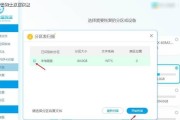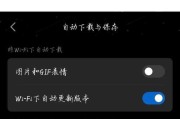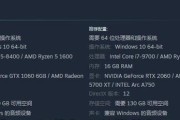在我们日常使用电脑的过程中,随着电脑的硬件使用年限的增长,电脑性能可能会出现一定程度的下降。内存作为电脑中非常重要的硬件,其运行状态直接影响到电脑整体的性能。但内存条或者内存插槽上积累的灰尘和杂质,会导致接触不良,甚至影响电脑运行。那我们如何对电脑内存插板进行彻底清理,从而保证电脑运行的高效与稳定呢?本文将从多个角度细致讲解内存插板清理的步骤和注意事项。
一、内存插板清理前的准备工作
1.1关闭电源并拔掉电脑电源线
在进行任何硬件清理工作之前,首要的工作是确保电脑处于关闭状态,并拔掉电源线。这是为了防止电脑突然启动,导致硬件损坏或人身安全事故。在清理之前,最好将电脑放置在稳固的工作台上进行操作。
1.2静电放电
电脑硬件非常敏感,人体的静电可以轻易地损坏某些电子元件。在开始清理之前,可以通过触摸金属物体或使用静电放电手环来放电,以防止对硬件造成损害。
1.3准备必要的清理工具
准备干净的软刷、压缩空气罐、橡皮擦或专用的电路板清洁剂等工具。使用压缩空气罐可以吹走内存插槽内部难以触及的灰尘。橡皮擦和清洁剂主要用于清理内存条金手指上的污垢。
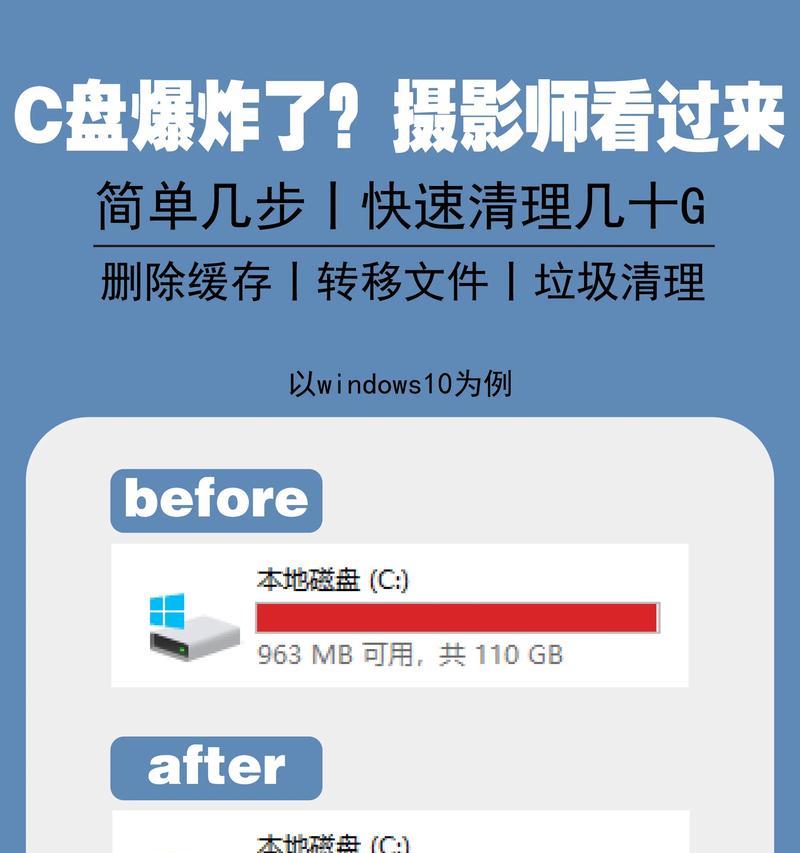
二、清理内存插槽的操作步骤
2.1拆卸内存条
用手指轻按内存条两侧的卡扣,将其从主板插槽中取出。操作时要小心轻柔,避免折弯或者损坏内存条的金手指。
2.2使用压缩空气清理插槽
将内存插槽内的灰尘用压缩空气罐吹出,注意不要晃动空气罐,而是以短促有力的方式喷射空气,避免凝结水珠导致主板短路。可以适当改变角度,以达到不同方向上的清洁效果。
2.3清理内存条的金手指
用橡皮擦轻轻擦拭内存条的金手指部分,这个部分是内存条与主板插槽接触的关键部分。使用专用的电路板清洁剂也是一个不错的选择,它能更好地去除污垢和氧化物。
2.4清理其他硬件部位
在内存条附近,可能还有其他硬件,如显卡等插槽可以使用同样的方法进行清理。
2.5重置内存条并检查
将清理干净的内存条对准主板插槽角度,轻轻推入插槽,确保金手指与主板接触良好。然后重新开机,检查电脑是否能正常运行。
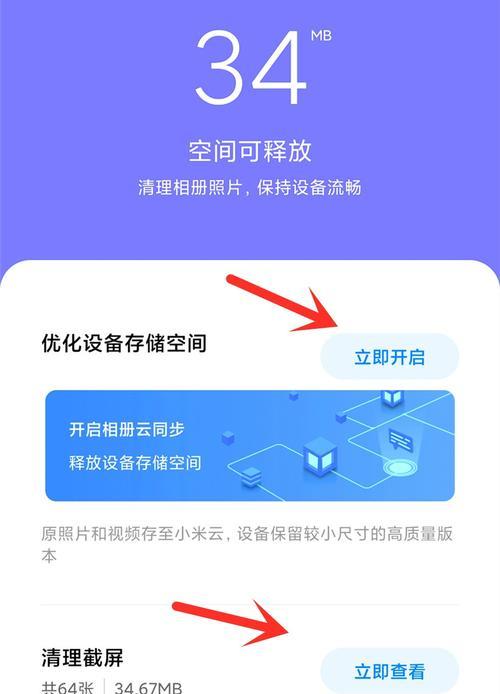
三、常见问题与解决方法
3.1清理过程中静电问题
使用压缩空气罐时,即便已经手放电,还是应该避免直接接触电路板,以最大程度避免静电带来的风险。
3.2清理后电脑无法开机
如果清理后电脑无法开机,首先检查内存条是否正确安装。若无问题,则可能需要重新检查主板上其他硬件是否接触不良。
3.3清理导致硬件损坏怎么办?
如果在清理过程中不慎损坏硬件,应该立即停止清理工作,并寻求专业人士帮助。避免自行尝试修复,以免造成更大的损失。

四、实用技巧
4.1定期清理
电脑硬件也和我们的身体一样,需要定期的保养。建议每隔几个月,对电脑进行一次清理工作,保持电脑内部的干净整洁。
4.2使用防尘垫或防尘罩
在电脑使用环境不佳的情况下,可以考虑使用防尘垫或防尘罩来减少灰尘的堆积,减少清理的频率。
4.3内存升级
如果电脑运行非常缓慢,并且清理内存插槽后没有明显改善,或许可以考虑升级内存条,以提高电脑运行速度。
通过以上方法,我们可以有效地清理电脑内存插板,保证电脑运行的稳定性和效率。电脑硬件的维护和保养,不仅延长了硬件的使用寿命,也保证了电脑运行的可靠性和安全性。希望本文的介绍能给您带来帮助,让您轻松掌握清理电脑内存插板的正确方法。
标签: #电脑内存